Banyak sekali aplikasi utuk melakukan remote antara android dan PC. Di beberapa artikel Dunia android sudah saya share tentang beberapa cara meremote PC menggunakan Ponsel android. Namun kali ini saya akan memberikan tips tentang cara melakukan remote Ponsel android melalui PC atau Laptop. Tentunya aplikasi yang nantinya dijadikan antarmuka remote saya pilih yang ringan dan tidak membebani kinerja Ponsel android maupun Beban kinerja PC itu sendiri.
Melakukan remote terhadap suatu perangkat di perangkat lain memerlukan sinkronisasi antar perangkat. Dimana perangkat satu dengan yang lain haruslah memberi ijin secara penuh untuk melakukan akses ke sistem perangkat. Kali ini saya memilih memakai aplikasi yang bernama AIRDROID. Aplikasi airdroid sendiri menurut pengalaman saya merupakan aplikasi remote android dari PC yang ringan dijalankan, tidak membebani momori ponsel dan mudah sekali digunakan.
baca juga : Cara kirim Pesan SMS dari PC via AirDroid
Hubungan kedua Perangkat via aplikasi AIRDROID bisa dilakukan melalui manajemen WIFI maupun via WEB alias tampilan web di browser PC. Apa yang bisa dilakukan oleh aplikasi airdroid ?, Sangat lengkap sekali, dengan air droid maka pengguna dapat mengakses ponsel android dan menjalankannya. Anda bisa mengirim SMS, menjalankan aplikasi, Browse Folder, melakukan setting ponsel jarak jauh dan semua fitur yang ada di ponsel anda semua bisa ditampilkan di PC saat itu juga.
Nah, daripada panjang lebar penjelasannya, mari ikuti tutorial lengkapnya mulai dari Instalasi AirDroid di PC dan Ponsel sampai bagaimana cara menjalankannya. Silahkan disimak.
1. Persiapkan dahulu PC dan ponsel anda.
2. Di ponsel, Unduh aplikasi Airdroid di Playstore atau ikuti tautannya disini
3. Di PC, silahkan buka browser kesukaan anda, Masuklah ke situs Airdroid atau ikuti tautannya disini .
4. Setelah masuk ke situs web airdroid dan lakukan pengunduhan aplikasi serta daftarkan diri agar kita mempunyai akun di airdroid untuk bisa tersambung ke Ponsel.
5. Tombol untuk mendaftar ada di bagian bawah QR code, lihat contoh tanda panah diatas
6. Setelah selesai pengunduhan, eksekusi file installernya. Apabila anda masuk via aplikasi browser akan tampak tampilan seperti diatas, namun bila anda masuk dari file installer yang sudah tertanam di windows maka akan sedikit berbeda tampilannya, namun intinya sama saja, karena pati yang pertama kali anda akan disuguhi tampilan untuk sign in layaknya tampilan diatas.
7. Bagi yang belum pernah melakukan installasi aplikasi di PC windows mudah sekali, tekan saja tombol next next dan seterusnya, bila ada persetujuan lisensi klik saja accept dan lanjutkan installasi sampai selesai.
8. Di saat pertama kali menjalankan aplikasi airdroid di PC bila ada peringatan tentang firewall maka klik saja ‘allow access’ yang berarti kita memberikan ijin kepada windows untuk menjalankan aplikasi remote untuk perangkat lain.
Sampai disini ponsel anda belum bisa tersambung ke PC, Nah untuk menyambungkan Ponsel android ke PC silahkan ikuti tutorial selanjutnya yang berjudul : Cara Remote Android dari PC via Airdroid part 2
Mengapa tutorial diatas saya bagi menjadi Dua bagian ?, agar pembaca tidak bingung dengan urutan yang panjang, jadi admin membuatnya per bagian agar mudah diaplikasikan. silahkan simak tutorial selanjutnya ya…


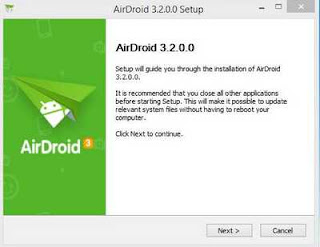
tx banyak,tutornya jelas, donlot juga gampang, ga diputer2…. sampai step ini sudah ok…. sekarang masuk ke step berikutnya….
Gmn ya.. Saya sudah install airdroid di android, saya buka di web nya(gak bisa di install, apk crash trus), nah, saya udah login di dua benda ini, trus saya coba close/exit app di airdroidnya, malah disconnect di web nya. Dan bisa connect lg kalau saya buka app nya lagi.. Nah, kan app ini mengklaim remote access, tapi gmn ceritanya kalau hp saya dibawa kabur orang atau ketinggalan? Connect nya gmn? Gmn biar otomatis connect saat sama2 ada koneksi internetnya?
memang untuk air droid kelemahannya tidak bisa terus terkoneksi bila tidak ada sinkron.
bila ponsel umpama hilang atau dicuri memang cara mudah untuk mengaksesnya hanya melalui aplikasi android device manager, find my phone dan lain sebagainya, dimana perangkat tersebut mendeteksi akun pengguna untuk dapat terhubung.